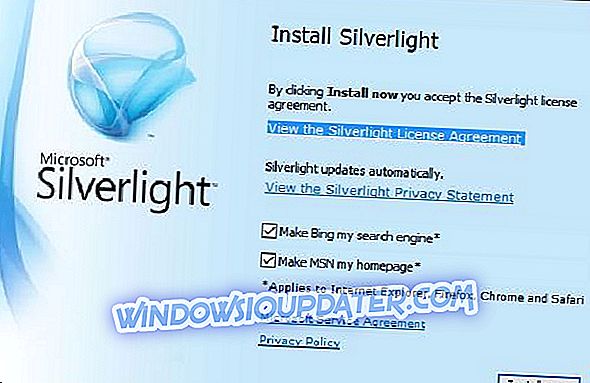Microsoft Silverlight เคยใช้ในอดีต แต่มีการเปลี่ยนแปลงอย่างรวดเร็วของอินเทอร์เน็ตและการแนะนำเทคโนโลยีใหม่ Silverlight ถูกแทนที่ด้วยพวกเขา หากคุณต้องการใช้ Silverlight บน Windows 10 วันนี้เราจะแสดงวิธีการใช้งานให้คุณ
Microsoft Silverlight เป็นเฟรมเวิร์กแอปพลิเคชันที่พัฒนาโดย Microsoft และใช้เพื่อสร้างแอปพลิเคชันอินเทอร์เน็ตที่มีความหลากหลาย Silverlight ถูกนำมาใช้เช่นเดียวกับ Adobe Flash และ บริษัท เช่น Netflix และ Amazon Video ใช้สำหรับการสตรีมวิดีโอ
ด้วยการพัฒนาเทคโนโลยีใหม่ ๆ เช่น HTML5, Adobe Flash และ Silverlight ถูกแทนที่ด้วยดังนั้น Microsoft จึงหยุดพัฒนา Silverlight ในปี 2013 ปัจจุบัน Microsoft กำลังปล่อยแพทช์และแก้ไขข้อบกพร่องสำหรับ Silverlight และควรจะถึงเดือนตุลาคม 2564
เนื่องจาก Silverlight ไม่ได้รับการพัฒนาอย่างแข็งขันอีกต่อไป Microsoft จึงละทิ้งการสนับสนุนใน Microsoft Edge แต่คุณยังคงสามารถใช้งานได้กับแอปที่ไม่ได้ใช้เบราว์เซอร์ หากคุณต้องการใช้ Silverlight ออนไลน์ Internet Explorer 11 ยังคงรองรับ Silverlight ดังนั้นคุณอาจต้องการใช้งานแทน Edge
จะติดตั้ง Silverlight บน Windows 10 ได้อย่างไร
ในการติดตั้ง Microsoft Silverlight คุณต้องทำสิ่งต่อไปนี้:
- ไปที่เว็บไซต์ของ Microsoft และดาวน์โหลด Silverlight

- หลังจากดาวน์โหลดแล้วคุณควรจะสามารถใช้งานได้โดยไม่มีปัญหาใด ๆ
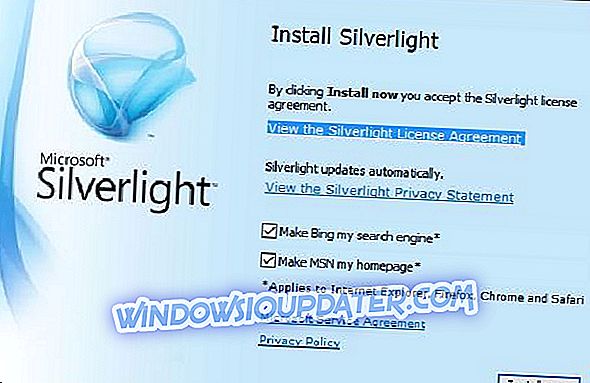
ตามที่เราได้กล่าวไปแล้วหากคุณเยี่ยมชมเว็บไซต์ที่ยังคงใช้ Silverlight คุณจะต้องใช้ Internet Explorer 11 หรือ Firefox เพื่อแสดงเนื้อหา Silverlight Google Chrome ได้ลดการสนับสนุนปลั๊กอิน NPAPI และไม่ได้เรียกใช้ Java หรือ Silverlight อีกต่อไปดังนั้นคุณจะต้องใช้เบราว์เซอร์อย่างใดอย่างหนึ่งดังกล่าวข้างต้น
Silverlight เคยเป็นกรอบงานยอดนิยม แต่ถูกแทนที่ด้วย HTML5 และที่จริงแล้วแม้แต่ Microsoft ก็แนะนำให้ใช้บริการสตรีมมิ่งเพื่อใช้ HTML5 ผ่าน Silverlight HTML5 ได้รับการสนับสนุนโดยเบราว์เซอร์สมัยใหม่ที่สำคัญทั้งหมดทำงานได้อย่างสมบูรณ์บนแพลตฟอร์มและอุปกรณ์ทั้งหมดและไม่มีปลั๊กอินเพิ่มเติมสำหรับติดตั้ง
Silverlight ช้า แต่ก็กลายเป็นอดีตไปแล้วและแม้แต่ Microsoft ก็แนะนำให้ผู้ใช้ย้ายจาก Silverlight ไปยังเทคโนโลยีที่แตกต่างกัน หากคุณยังต้องการเรียกใช้ Silverlight คุณสามารถดาวน์โหลดและติดตั้งได้โดยทำตามคำแนะนำด้านบน